Artykuły:
- Jak przyznać dostęp do kursu
- Jak twój kurs jest widziany przez twoich studentów
- Jak uczyć się na platformie Kwiga (Poradnik dla studentów)
- Jak uzyskać dostęp do konta studenta
- Jak zobaczyć postęp uczestników
- Jak utworzyć certyfikat i dodać go do kursu
- Automatyzacja: Przyznawanie punktów po ukończeniu lekcji
- Przeprowadzanie ankiet (reakcje, oceny, NPS)
- Jak zobaczyć wszystkie próby testu
- Jak ustawić ponowne podejście do testu
- Jak zaktualizować stawkę studenta i zachować jego postępy
- Jak zmienić ustawienia dostępu dla pojedynczego studenta
- Jak zmienić datę wygaśnięcia kursu
- Student wpisał nieprawidłowy adres e-mail
- Jak przedłużyć dostęp do kursu
- Jak odblokować użytkownika
- Automatyzacja: Ustawianie przypomnień, gdy student nie loguje się na platformę
- Jak "zamrozić" dostęp do kursu
- Przeglądanie kursu z perspektywy studenta
- Jak znaleźć e-mail z kodem potrzebnym do dostępu do konta Kwiga
- Wstępna rejestracja lub lista oczekujących
- Importowanie i przenoszenie bazy danych studentów
- Komentarze: wygodne narzędzie do interakcji użytkowników
- Wydawanie certyfikatu po zaliczeniu testu
- Jak ekspert może otworzyć swoje konto studenckie
- Rejestracja i logowanie ucznia
Dowiedz się, jak stworzyć spersonalizowany certyfikat w Kwiga, dostosować go do swoich potrzeb i dodać do kursu, aby podkreślić osiągnięcia uczestników.
W tym artykule:
- Czym jest certyfikat w Kwiga
- Jak utworzyć certyfikat
- Jak edytować certyfikat
- Funkcje i personalizacja certyfikatów
- Dane z CRM
- Dane z profilu użytkownika
- Numer certyfikatu
- Niestandardowa czcionka
- Wersje językowe certyfikatu
- Podgląd certyfikatu
- Warunki wydania certyfikatu
- Jak ustawić osobny certyfikat dla planu taryfowego
- Jak uczniowie widzą certyfikaty w swoim profilu
Certyfikat to prosty i skuteczny element nauki online, który podkreśla pomyślne ukończenie kursu i dodaje uczestnikom motywacji.
W tym artykule opowiemy, jak stworzyć certyfikat, skonfigurować go i dodać do kursu.
<
Czym jest certyfikat w Kwiga
Certyfikat to spersonalizowany dokument, który uczestnicy otrzymują po ukończeniu kursu.
Możesz przesłać własny projekt lub skorzystać z gotowych szablonów dostępnych na platformie Kwiga.
To doskonały sposób, aby podkreślić swój profesjonalizm i dodać estetyki do materiałów edukacyjnych.
>Jak utworzyć certyfikat
1. Przejdź do sekcji Kursy → Certyfikaty.
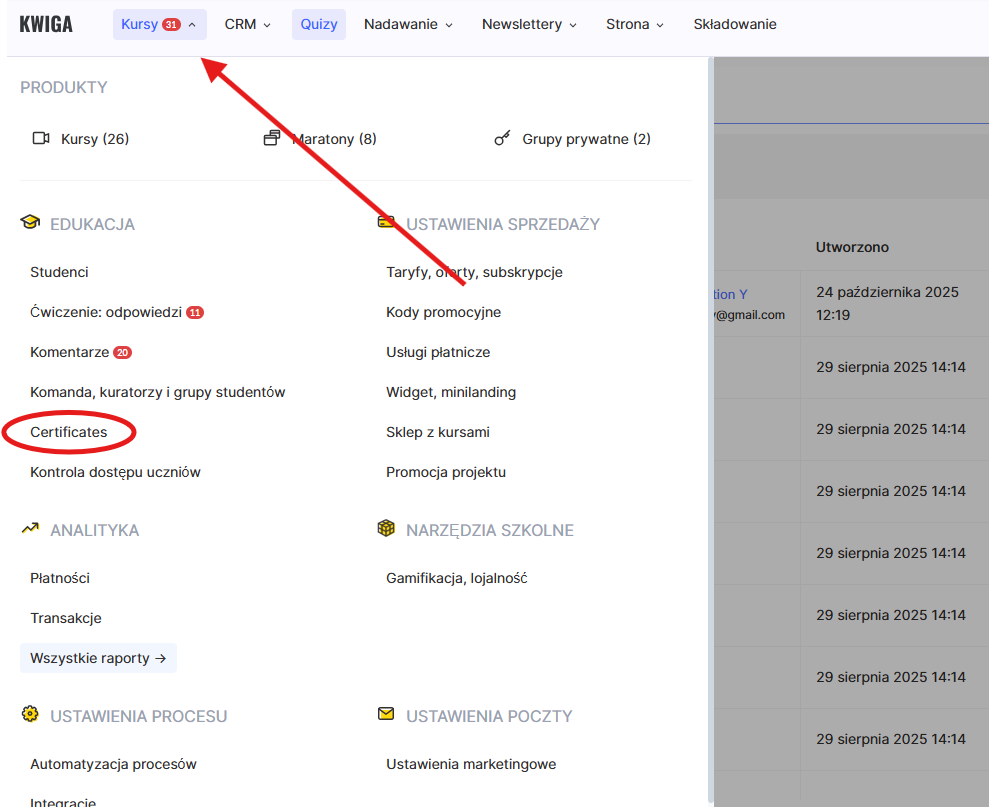
2. Kliknij przycisk +, aby utworzyć nowy certyfikat.

Uwaga: jeśli w projekcie planowanych jest wiele różnych certyfikatów, możesz pogrupować je w foldery.
3. Wprowadź nazwę certyfikatu (zalecamy, aby była taka sama jak nazwa kursu — dla wygody) i wybierz język certyfikatu.
4. Kliknij Dalej.
5. Prześlij własny projekt certyfikatu w formacie .jpeg, .jpg, .png lub .svg, albo wybierz szablon z katalogu gotowych wzorów.
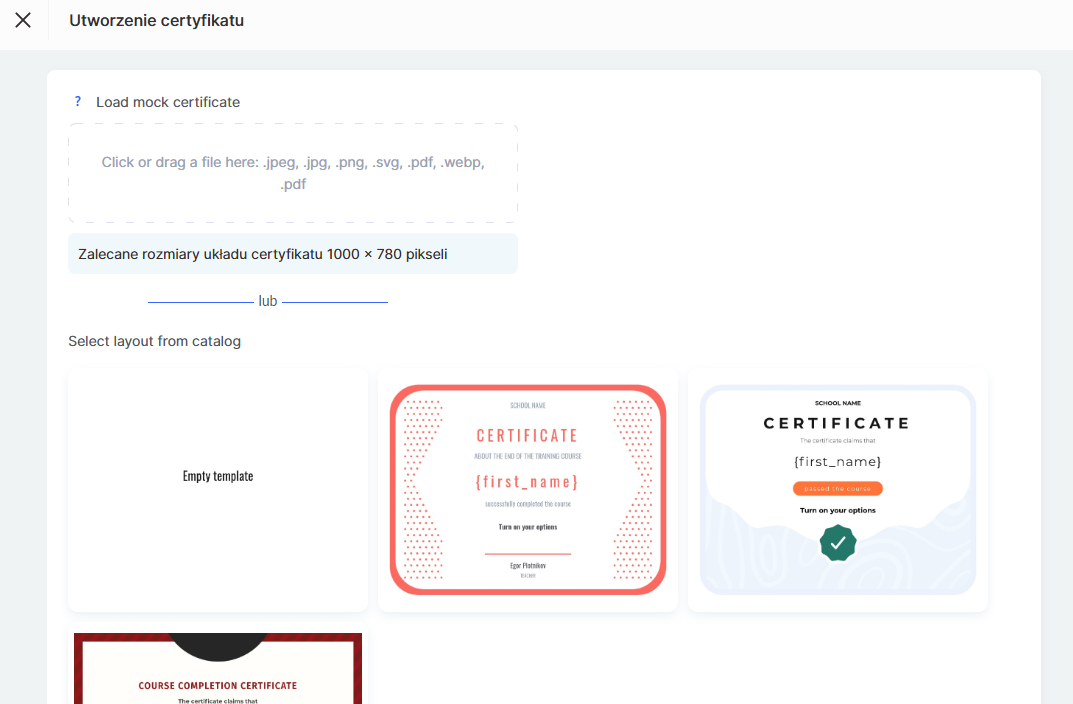
Jak edytować certyfikat
Po dodaniu lub wybraniu szablonu możesz dostosować zawartość certyfikatu.
Za pomocą żółtego przycisku z napisem „Przeciągnij mnie na szablon po prawej stronie” możesz dodać nowy blok tekstowy na certyfikat. 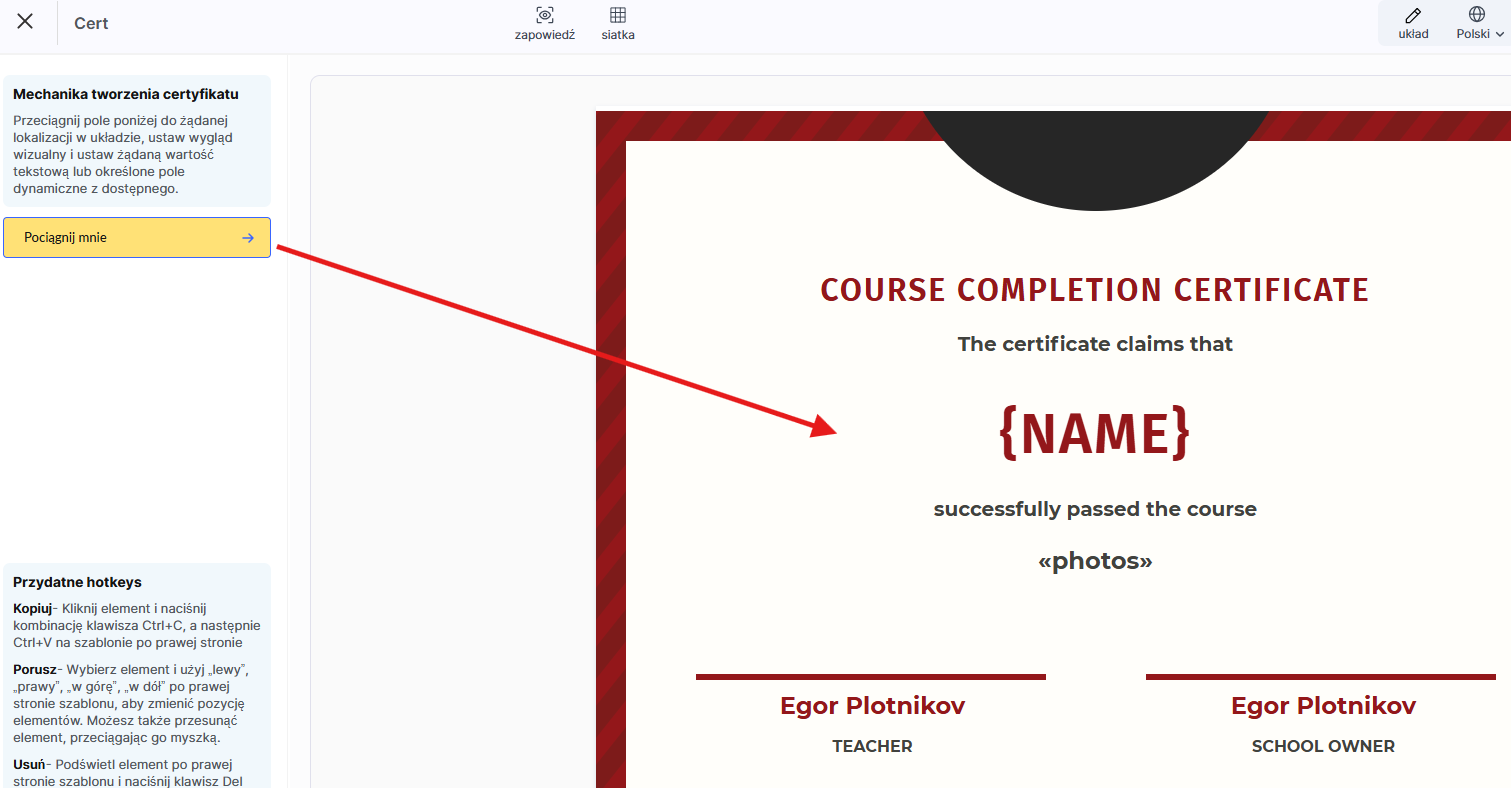
Można dodać kilka takich bloków tekstowych, a dla każdego z nich ustawić własne parametry. 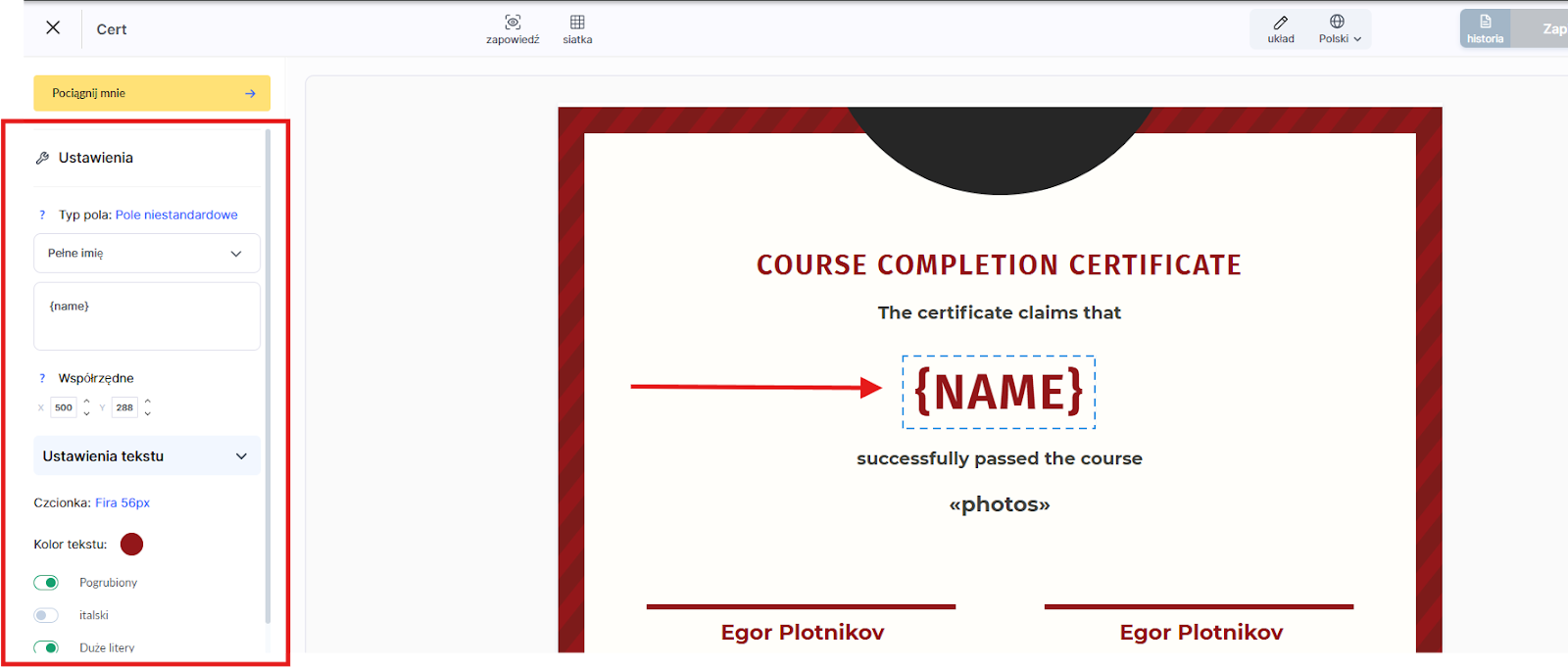
Oprócz zwykłego tekstu możesz dodać zmienną (pole niestandardowe) — czyli wybrać, jakie dane będą automatycznie wstawiane do certyfikatu w zależności od informacji o uczniu.
Można także dostosować czcionkę, rozmiar, kolor i tło tekstu, a także zmienić jego pozycję.
Jeśli dodałaś niepotrzebny blok, po prostu kliknij na niego, a następnie w panelu ustawień po lewej stronie wybierz opcję Usuń.
Funkcje i personalizacja certyfikatów
Automatyczne wstawianie imienia ucznia
Możesz dodać imię ucznia do certyfikatu za pomocą zmiennych.
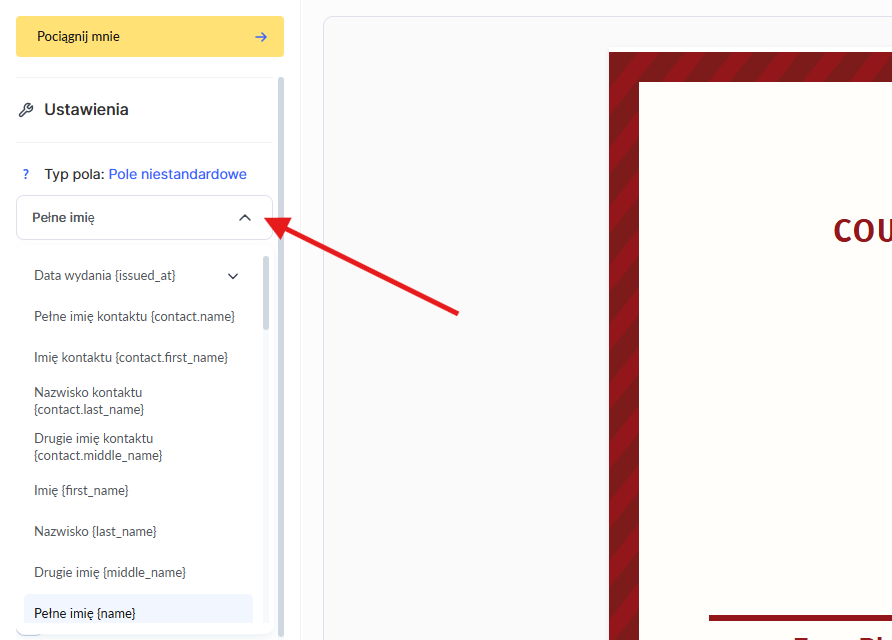
Dane z CRM
Jeśli chcesz samodzielnie kontrolować, jakie imię wyświetla się na certyfikacie (np. edytować je lub wprowadzać podczas importu listy uczniów), użyj zmiennych z karty kontaktu w CRM:
-
Pełne imię i nazwisko kontaktu — {contact.name}
-
Imię kontaktu — {contact.first_name}
-
Nazwisko kontaktu — {contact.last_name}
-
Drugie imię kontaktu — {contact.middle_name}
Te zmienne pobierają dane bezpośrednio z Twojego systemu CRM.
Ważne: Format wyświetlania pełnego imienia i nazwiska (np. Imię Nazwisko lub Nazwisko Imię) można skonfigurować w CRM.
Więcej informacji o ustawieniach formatu znajdziesz w osobnym artykule.
Dane z profilu użytkownika
Jeśli chcesz, aby uczeń sam decydował, jak jego imię ma być wyświetlane na certyfikacie, użyj zmiennych pobieranych z profilu użytkownika:
-
Pełne imię i nazwisko — {name}
-
Imię — {first_name}
-
Nazwisko — {last_name}
-
Drugie imię — {middle_name}
Użytkownik może samodzielnie edytować te dane w swoim profilu.
Na przykład, jeśli uczeń zmieni swoje imię po rejestracji, zmiana ta automatycznie pojawi się na certyfikacie.
W certyfikacie można też zdefiniować imię osobno dla danej wersji językowej — to przydatne, gdy np. dla kursu międzynarodowego potrzebna jest wersja łacińska imienia, a dla innych kursów pozostaje cyrylica.
Jeśli certyfikat ma tylko jedną wersję językową i nie była ona edytowana ręcznie, system automatycznie pobierze aktualne imię z profilu użytkownika.
Po edycji pojawi się przycisk „Przywróć domyślnie z profilu”, który pozwala przywrócić pierwotną wartość.
Numer certyfikatu
Dodaj uniwersalny identyfikator do każdego certyfikatu — jego numer, aby uniknąć fałszerstw.
Aby to zrobić:
-
Dodaj pole tekstowe w miejscu, w którym ma się pojawić numer certyfikatu.
-
W menu po lewej stronie wybierz opcję „Uniwersalny identyfikator certyfikatu” zamiast zwykłego tekstu.
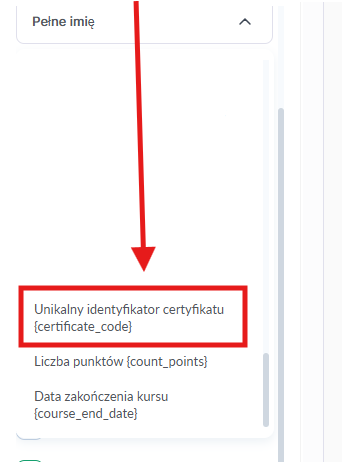
Format numeru certyfikatu
Numer tworzony jest według następującego schematu: najpierw podawany jest unikalny identyfikator produktu, a po nim kolejny numer certyfikatu przypisanego do tego produktu:
{id produktu}-XXXX
gdzie:
-
{id produktu} — to unikalny identyfikator Twojego kursu lub programu,
-
XXXX — to numer porządkowy certyfikatu wydanego dla danego produktu.
Na przykład: dla kursu o identyfikatorze 12435 pierwszy certyfikat będzie miał numer 12435-0001, a sto dwunasty — 12435-0112.
Niestandardowa czcionka
Możesz użyć własnej czcionki Google w swoich certyfikatach, podając link do wybranego fontu.
Aby to zrobić, przejdź do Ustawień certyfikatu w prawym górnym rogu.
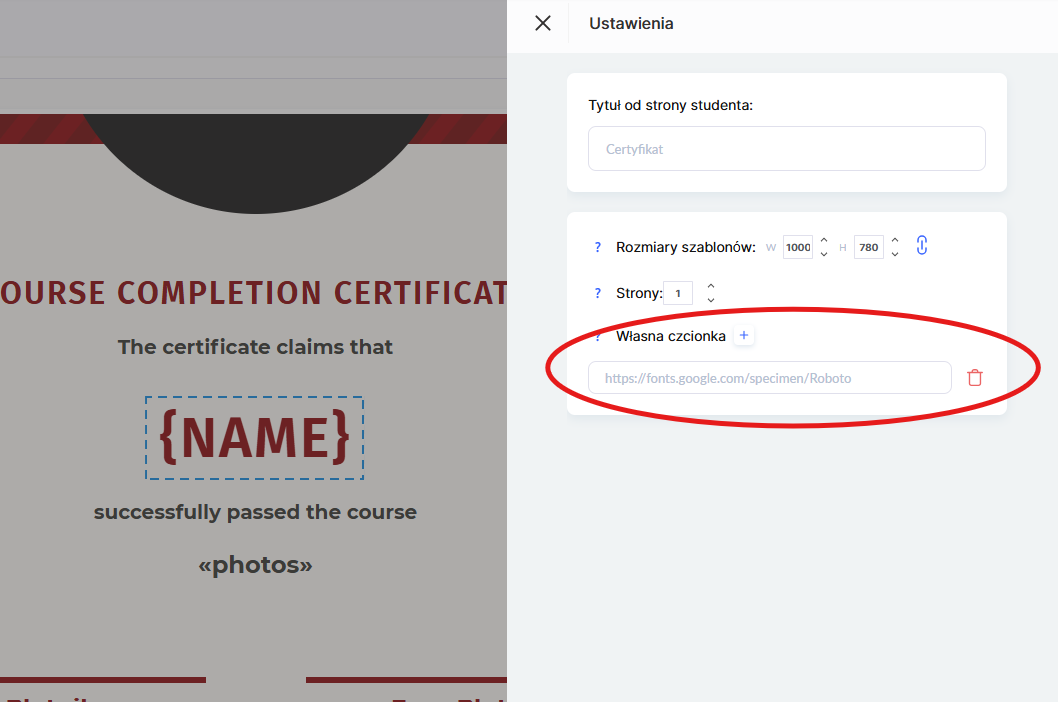
Po dodaniu linku w ustawieniach certyfikatu będziesz mogła wybrać tę czcionkę podczas edycji tekstu.
Dodatkowe ustawienia certyfikatu
W sekcji Ustawienia (w prawym górnym rogu) możesz skonfigurować dodatkowe parametry certyfikatu:
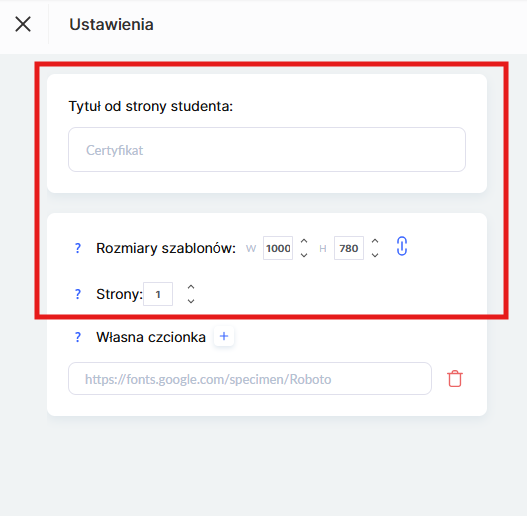
-
Nazwa widoczna dla ucznia — wpisz nazwę certyfikatu, którą uczestnicy będą widzieć w swoim profilu.
-
Rozmiar szablonu — ustaw wymagane wymiary szablonu w pikselach. Jest to ważne dla prawidłowego wyświetlania i pobierania certyfikatu.
-
Strony — jeśli przesłany przez Ciebie projekt certyfikatu składa się z więcej niż jednej strony, podaj w tym polu ich liczbę.
Wersje językowe certyfikatu
Certyfikat można skonfigurować w kilku wersjach językowych (dodając nową za pomocą przycisku +Język), niezależnie od języka samego szablonu.
Jeśli język profilu ucznia nie pasuje do żadnej z dostępnych wersji językowych certyfikatu, system automatycznie użyje wersji domyślnej.
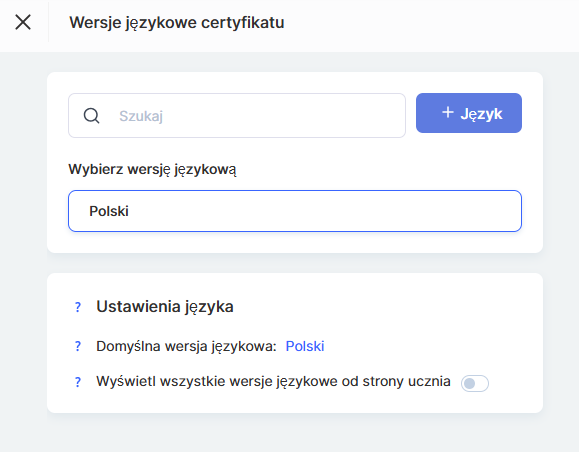
Możesz również udostępnić wszystkie wersje językowe certyfikatu do podglądu uczniowi w jego profilu.
Jeśli ta opcja jest wyłączona, uczeń zobaczy tylko tę wersję certyfikatu, która odpowiada językowi jego profilu, lub — jeśli nie ma zgodności — wersję domyślną.
Podgląd certyfikatu
Aby upewnić się, że Twój certyfikat wygląda dokładnie tak, jak tego oczekujesz, skorzystaj z funkcji podglądu.
Co należy zrobić:
-
Kliknij przycisk Podgląd, aby zobaczyć, jak będzie wyglądał wypełniony certyfikat.
-
Wybierz uczestnika, którego dane chcesz sprawdzić, oraz nazwę produktu.
Następnie kliknij niebieski przycisk Podgląd.
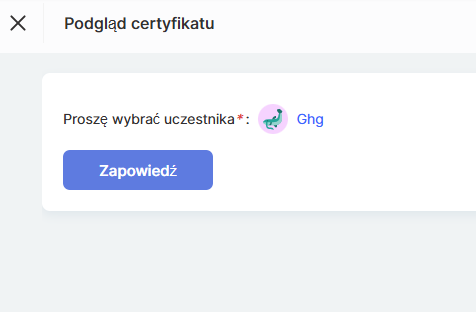
To pozwoli Ci sprawdzić poprawność danych, styl graficzny oraz ogólny wygląd certyfikatu przed jego wydaniem.
Jak dodać certyfikat do kursu
Dodanie certyfikatu do kursu umożliwia podkreślenie osiągnięć uczestników i daje im oficjalne potwierdzenie zdobytej wiedzy.
Wykonaj kilka prostych kroków, aby skonfigurować tę funkcję:
-
W menu Kursy znajdź odpowiedni kurs i otwórz jego Ustawienia.

Przejdź do zakładki Edukacja.
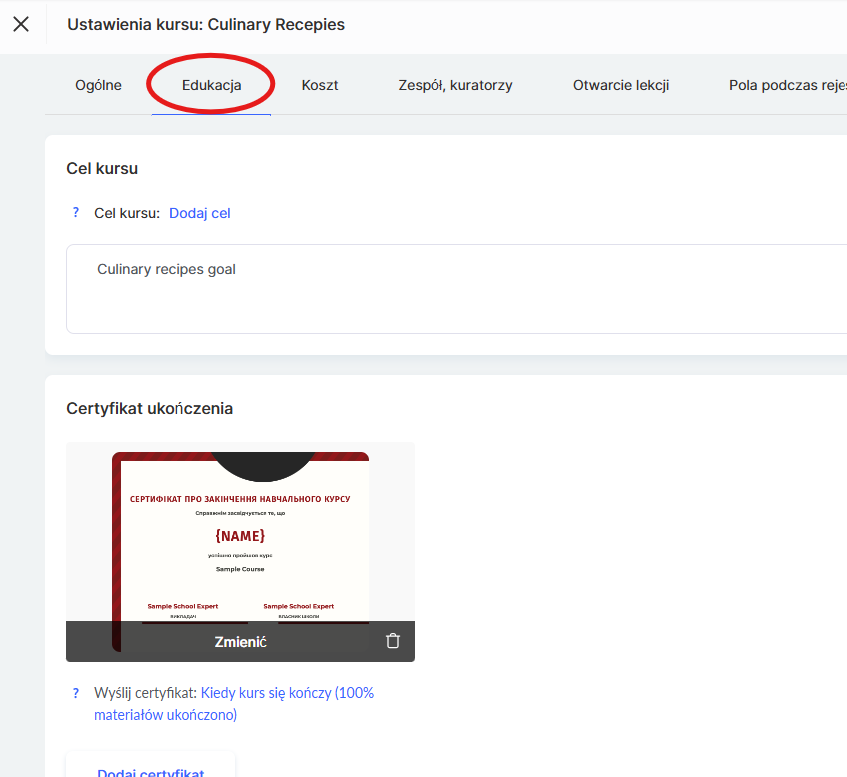
Kliknij przycisk Dodaj certyfikat, wybierz szablon certyfikatu z listy, a następnie kliknij Dodaj.

Skonfiguruj warunki wydania certyfikatu zgodnie ze swoimi potrzebami, a następnie kliknij Zapisz.
Warunki wydania certyfikatu
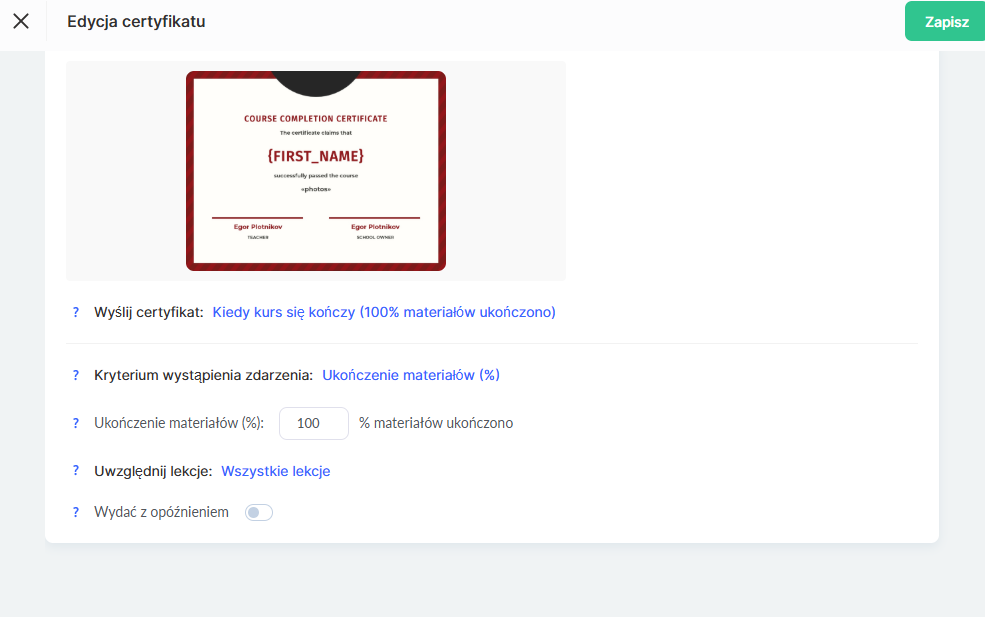
Kiedy wysyłać certyfikat
-
Po ukończeniu kursu.
Certyfikat zostanie wysłany automatycznie, gdy uczestnik obejrzy wszystkie lekcje i wykona wszystkie zadania.
Czas przyznania certyfikatu może się różnić dla każdego uczestnika — zależy od tempa jego nauki. -
Po ukończeniu konkretnej lekcji.
Certyfikat staje się dostępny po przejściu wskazanej lekcji.
Uwaga: szczegółowe informacje o tym, jak obliczany jest postęp uczestników, znajdziesz w osobnym artykule.
-
W określonym dniu.
Możesz ustawić konkretną datę i godzinę, kiedy certyfikaty zostaną wysłane wszystkim uczestnikom, którzy spełniają ustalone warunki.
Kryteria przyznania certyfikatu (moment zdarzenia)
-
Postęp materiałów (%).
Domyślnie certyfikat jest wydawany po 100% wykonaniu zadań i obejrzeniu wszystkich lekcji. -
Zdobyte punkty.
Certyfikat zostaje przyznany, gdy uczestnik uzyska określoną liczbę punktów.
Punkty można przyznawać za wykonanie zadań i ukończenie lekcji.
Uwzględnianie lekcji
-
Wszystkie lekcje.
Wydanie certyfikatu zależy od pełnego ukończenia kursu. -
Tylko wybrane lekcje.
Możesz wskazać konkretne lekcje, które muszą zostać ukończone, aby otrzymać certyfikat. -
Pominięcie określonych lekcji.
Jeśli pewne lekcje nie wpływają na przyznanie certyfikatu, można je wykluczyć z kryteriów.
Wydanie z opóźnieniem
Dodaj opóźnienie (w dniach) między momentem spełnienia warunków (np. „Kurs ukończony”) a wysłaniem certyfikatu.
Możesz też wskazać dokładną godzinę wysyłki.
Jak ustawić osobny certyfikat dla planu taryfowego
Platforma Kwiga pozwala przypisać oddzielny certyfikat do konkretnego planu taryfowego.
To przydatne, gdy chcesz wydawać różne certyfikaty w zależności od poziomu lub rodzaju subskrypcji uczestnika.
-
Znajdź odpowiednią ofertę (plan taryfowy) i otwórz jej ustawienia.
-
W sekcji ustawień oferty znajdź opcję „Zdefiniuj certyfikat” i kliknij „Nadpisz” (Przypisz inny).
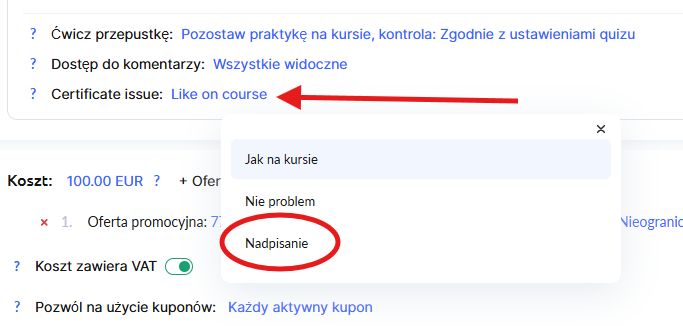
-
Wybierz inny szablon certyfikatu z listy.
-
Skonfiguruj warunki wydania certyfikatu dla tego planu taryfowego (jeśli to konieczne).
Uwaga: jeśli dla danego planu taryfowego został ustawiony oddzielny certyfikat, będzie on miał priorytet nad ogólnym certyfikatem kursu.
Dzięki temu możesz tworzyć oferty premium z ekskluzywnymi certyfikatami.
Więcej informacji na temat konfiguracji ofert znajdziesz w osobnym artykule..
Jak uczniowie widzą certyfikaty w swoim profilu
Po pomyślnym spełnieniu warunków otrzymania certyfikatu, uczestnicy mogą przeglądać swoje osiągnięcia bezpośrednio w swoim profilu, w sekcji Moje certyfikaty.
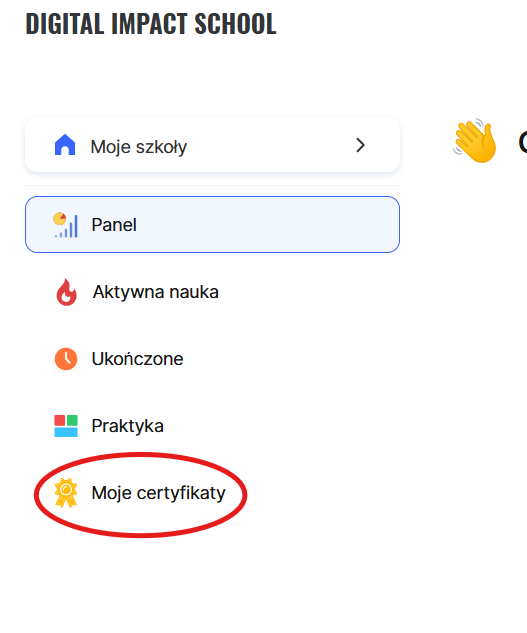
Jeśli w ustawieniach certyfikatu włączono opcję wyświetlania wszystkich wersji językowych, uczeń będzie mógł zobaczyć certyfikat w różnych językach i wybrać odpowiednią wersję językową do pobrania.
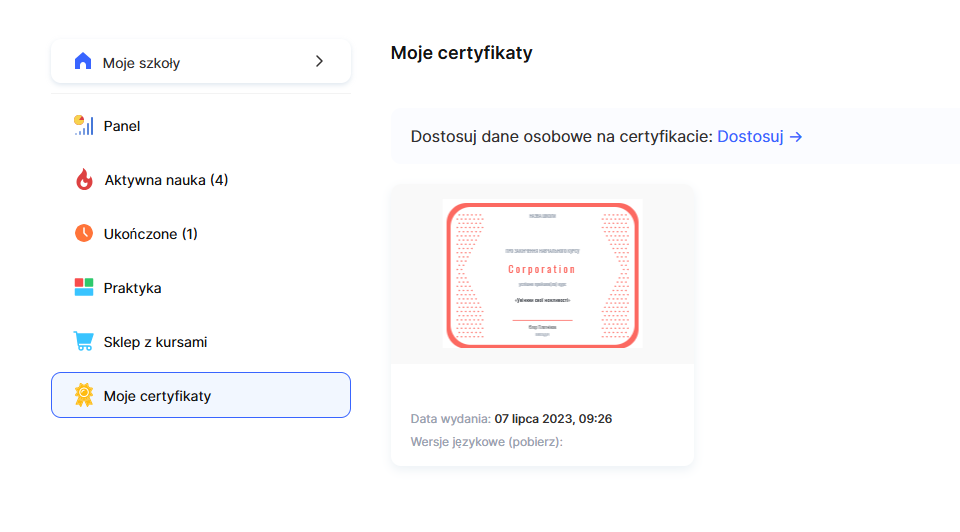
Prawidłowo skonfigurowany certyfikat nie tylko motywuje uczestników, ale również potwierdza ich wiedzę i osiągnięcia.
To doskonały sposób, aby zwiększyć wartość swojego kursu i pozostawić u studentów pozytywne, trwałe wrażenie.
Nie znalazłeś odpowiedzi? Skontaktuj się z usługą wsparcia za pośrednictwem czat online or Telegram
